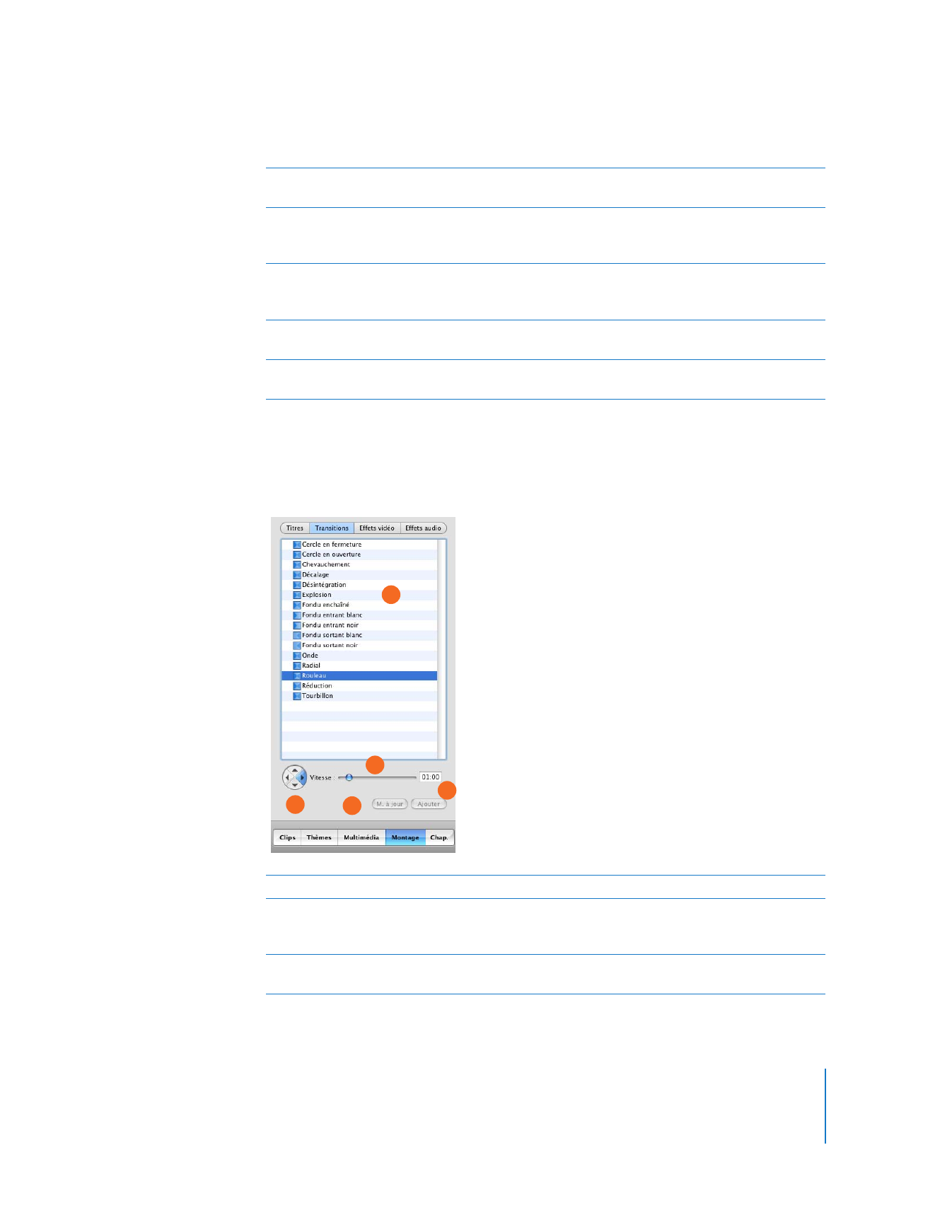
Transitions
Vous pouvez ajouter des transitions pour passer d’une scène à l’autre sans à-coups.
Pour consulter les réglages de transitions, cliquez sur Transitions en haut de la sous-
fenêtre Montage.
E
Case Sur fond noir : cochez cette case pour que le titre apparaisse sur un fond noir plutôt que
sur l’un de vos clips vidéo.
F
Champs de texte : saisissez votre texte dans ces champs. Si le style que vous avez choisi permet
d’utiliser plusieurs lignes de texte, servez-vous des boutons + (plus) et – (moins) pour ajouter ou
supprimer des lignes.
G
Commandes de minutage : déplacez ces curseurs pour régler la vitesse avec laquelle les titres
s’affichent ainsi que leur temps d’affichage. La durée totale de l’affichage apparaît en-dessous
des curseurs. D’autres options peuvent être disponibles en fonction du style de titre.
H
Bouton Mise à jour : cliquez pour effectuer des modifications à un titre que vous avez ajouté
à votre film.
I
Bouton Ajouter : cliquez sur ce bouton pour ajouter un titre à votre film. Vous pouvez aussi faire
glisser le titre ou le texte là où vous le souhaitez dans le film.
A
Liste de transitions : sélectionnez un style de transition dans cette liste.
B
Commandes de direction : pour certaines transitions, vous pouvez cliquer sur un bouton fléché
pour indiquer la direction de progression souhaitée pour la transition. Par exemple, une transition
peut “déplacer” une scène de droite à gauche ou de gauche à droite.
C
Curseur Vitesse : déplacez ce curseur pour régler la vitesse de la transition. Vous pouvez aussi
saisir une durée dans la case de texte située à côté du curseur.
D
B
A
C
E
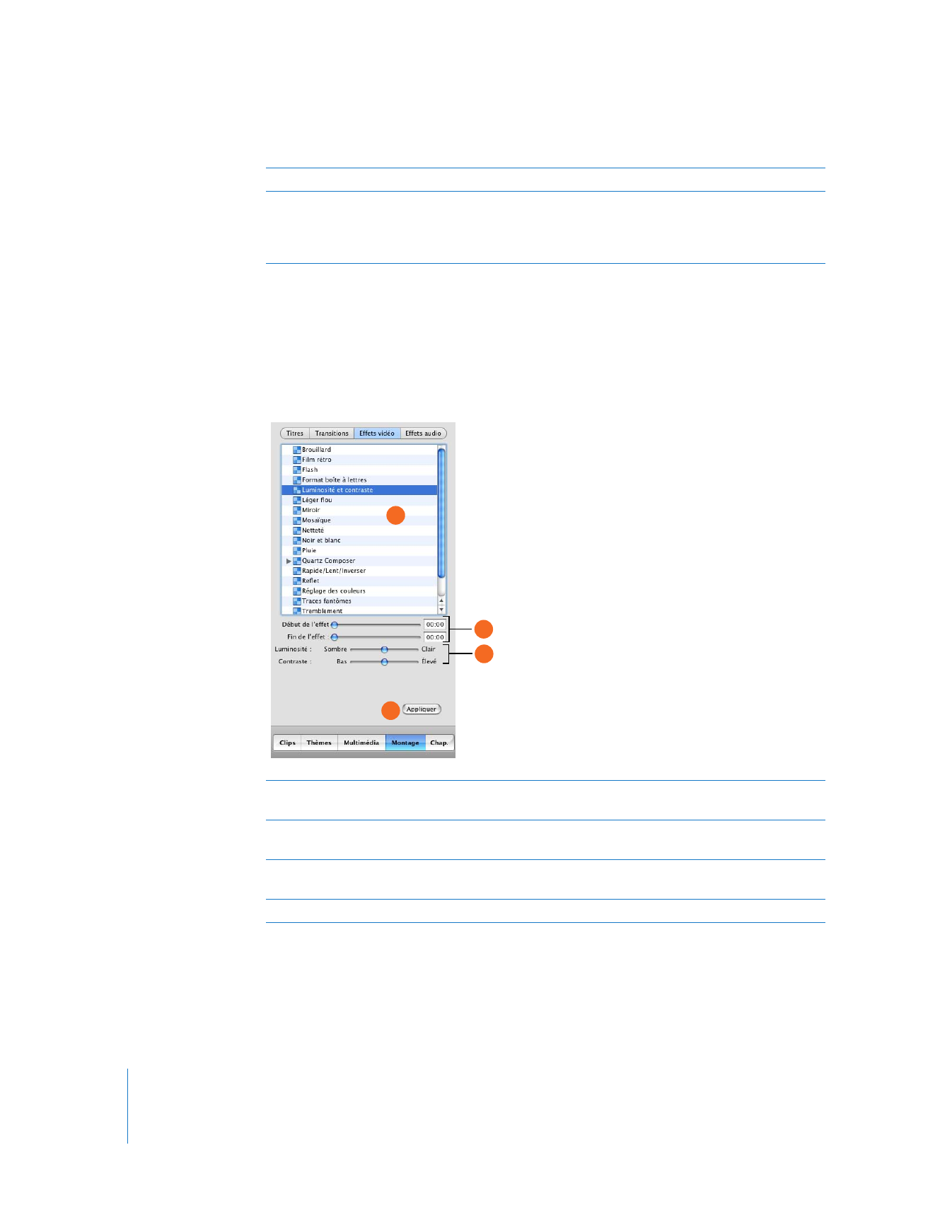
46
Chapitre 3
Vue d’ensemble d’iMovie